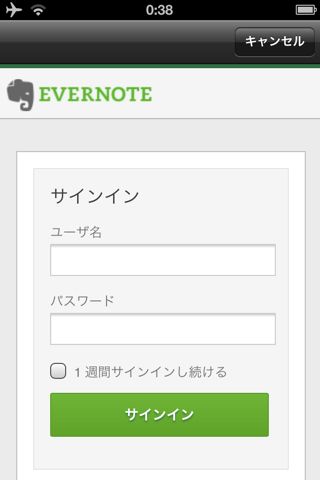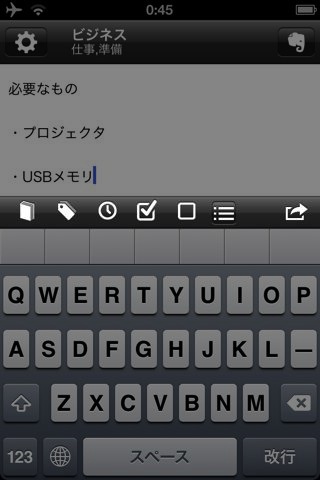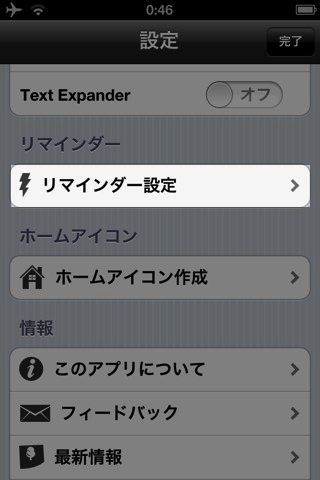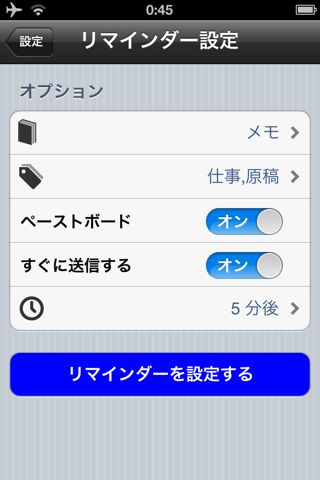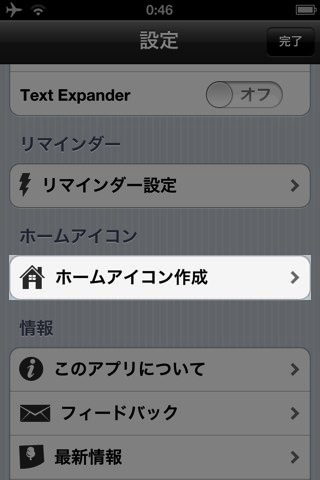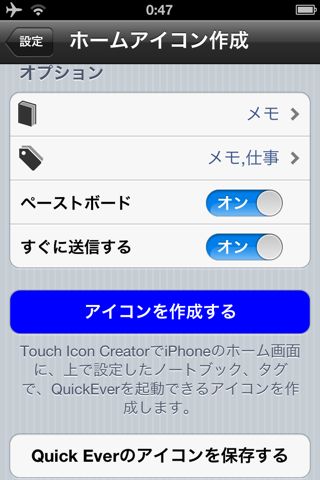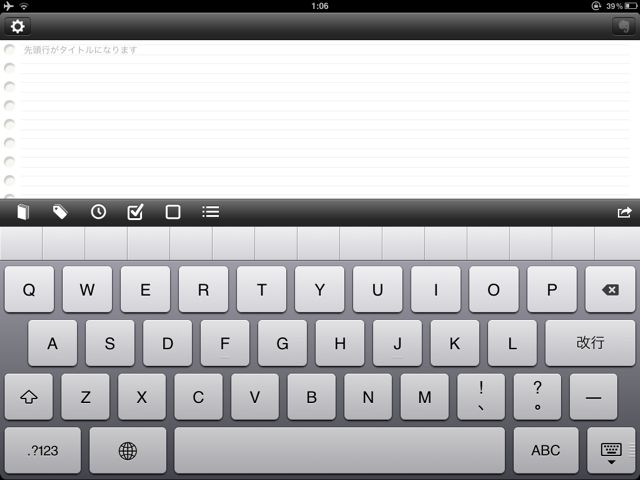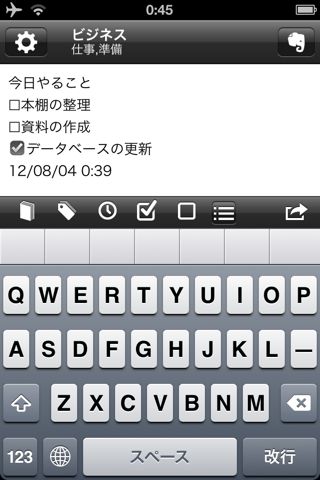
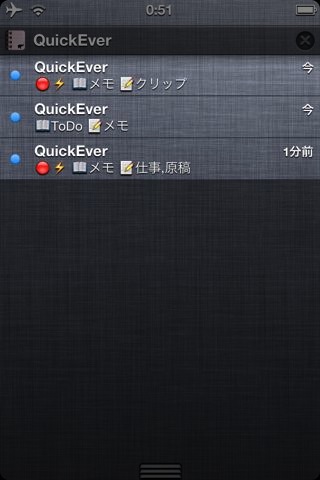
QuickEver – 最速のEvernoteメモアプリは、通知センターから起動できるメモアプリ。メモした内容はノートブック・タグを指定して Evernote に保存できます。
興味深いのは、通知センターから「あらかじめ設定した状態で」QuickEver を起動できるところ。例えば、仕事用のノートブック・タグを指定した状態で QuickEver を起動する通知を通知センターに登録できます。さらに通知は複数登録できます。
また、最後にコピーしたテキストをノートに自動で貼り付けて即送信する設定もあるので、他のアプリからテキストを Evernote に保存したい時にも重宝します。
QuickEver – 最速のEvernoteメモアプリを動画でチェック
Evernote にサインインしてアクセスを許可する
初回起動時には Evernote にサインインして、QuickEver のアクセスを許可します。
メモを書いて Evernote に送る
下準備が済んだらメモを書いて Evernote に保存できる状態になります。右上のボタンをタップすると Evernote にノートを送信します。
一番最初の行はノートのタイトルになりますが、ノートの内容にも含まれます。
左右に画面をスライドさせたり、画面をタップしたまま左右に指を動かすと、テキストのカーソルを移動できます。
ツールバーに並ぶボタンは、左から「ノートブック選択」「タグ設定」「タイムスタンプ」「チェックボックス(チェック有り)」「チェックボックス(チェック無し)」「箇条書き」「全文削除」です。
左:ノートブック選択画面。最初に左上の更新ボタンを使って読み込む必要があります。
右:タグの設定画面。こちらも最初に更新ボタンを使ってタグを読み込みます。
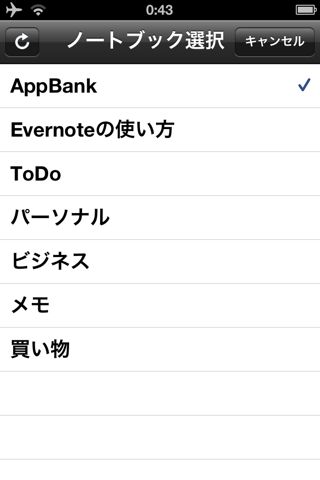
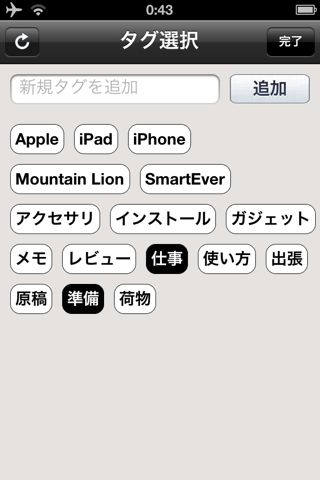
タグの個数が少ない状態で新しいタグを追加するとリストが画面外に移動します。一度画面を戻り、再度タグの設定画面に移動すると元に戻ります。
左:ツールバーを下にスライドさせると…
右:キーボードが非表示になります。
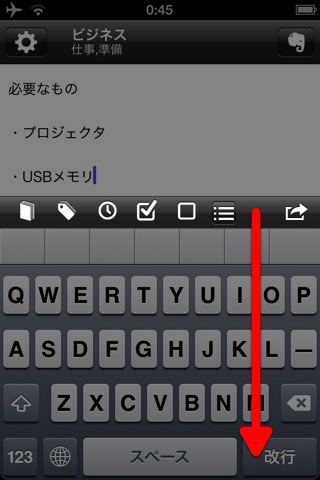
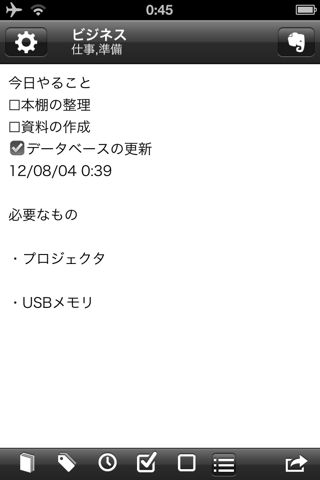
設定
左:左上の歯車のボタンをタップします。
右:デフォルトのノートブック・タグが指定できる他に…
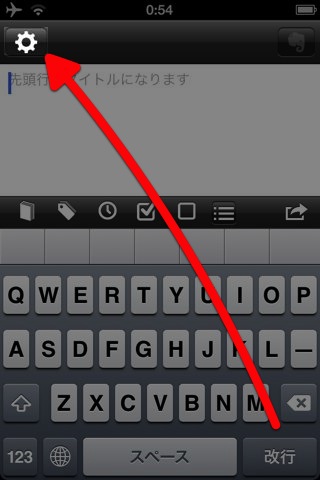
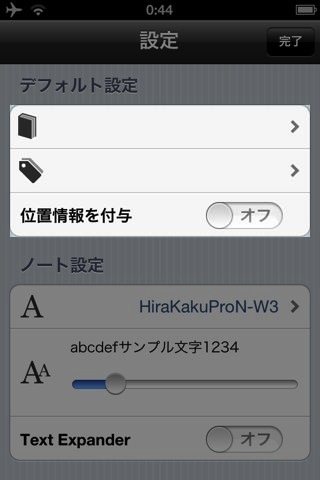
表示に使うフォント・文字のサイズを指定できます。
通知センターから起動できるようにする
あらかじめ設定した状態で QuickEver を通知センターから起動できます。
設定画面の【リマインダー設定】をタップします。
通知センターから起動した時にノートを保存するノートブック、設定するタグをあらかじめ指定できます。
【ペーストボード】をオンにすると、通知センターから起動した時に直前にコピーした内容をノートに自動的に貼り付けます。
【すぐに送信する】は【ペーストボード】をオンにした時だけ現れます。文字通り、コピーした内容をノートに貼り付けた後、ノートを Evernote へ自動的に送信します。
設定が終わったら【リマインダーを設定する】をタップします。
5分後に通知センターに QuickEver を起動するための通知が現れます。
複数の通知を表示できるので、用途に合わせていくつか登録しておくと便利です。
ホーム画面に専用アイコンを追加する
Touch Icon Creater というアプリと連携して、通知センターと同様に、あらかじめ設定した内容で QuickEver を起動できるアイコンをホーム画面に追加できます。
→ Touch Icon Creator
設定画面の【ホームアイコン作成】をタップ。
ノートブック・タグを設定し、【ペーストボード】【すぐに送信する】の設定を行います。ここは通知センターから起動するときの設定と同じです。
【Quick Everのアイコンを保存する】をタップして、QuickEver のアイコンをカメラロールに保存します。
最後に【アイコンを作成する】をタップ。
左:Touch Icon Creater が起動します。あとはアプリの指示通りに作業を行えば…
右:ホーム画面に設定した状態で QuickEver を起動できるアイコンが追加できます。
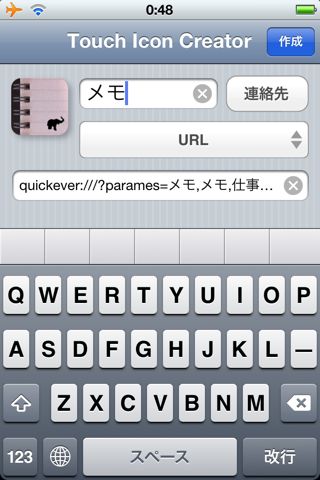
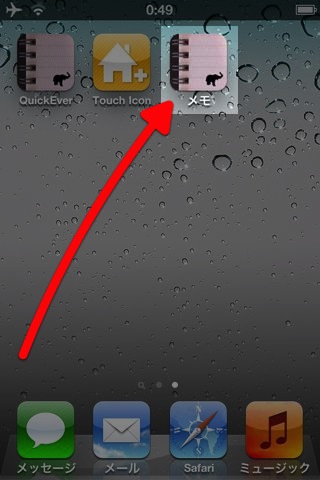
iPad 版 – QuickEver
QuickEver は iPad でも利用できます。
まとめ
通知センターから、あらかじめ設定した状態で QuickEver を起動できるのはユニークですね。また、通知センター・専用アイコンから起動すると最後にコピーしたテキストをノートに貼り付け、すぐに送信できるのも実用的です。
URL スキームは以下のウェブサイトで公開されています。URL スキームを使ったランチャーアプリから QuickEver を活用したい方はご覧ください。
→Ebisu Soft | Category Archive | QuickEver
| 開発 | Ebisu Soft |
|---|---|
| 掲載時の価格 | ¥170 |
| カテゴリ | 仕事効率化 |
| 容量 | 1.9 MB |
| 執筆時のバージョン | 1.3.3 |
QuickEver – 最速のEvernoteメモアプリ